X-essentiApp.exe è un file malware che viene scaricato automaticamente da siti che presentano molti annunci, pop-up e reindirizzamenti non sicuri. La maggior parte degli utenti colpiti riferisce di aver ricevuto questo file da siti di streaming di film e programmi televisivi non ufficiali. Molti utenti affermano di non aver fatto clic su nulla, ma il file è stato scaricato automaticamente. Anche se è difficile confermare che questo sia ciò che è realmente accaduto, è importante tenere presente che questo file può essere facilmente scaricato senza l’approvazione dell’utente se il browser è impostato per consentire i download automatici.
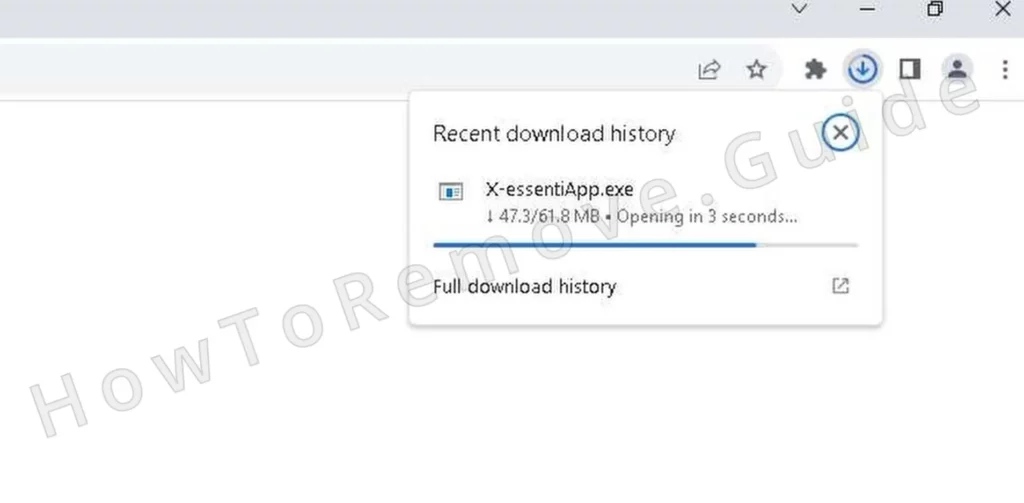
Il file in sé è, come abbiamo detto, un malware simile a PCAppStore o Watchdog. Se eseguito, può eseguire vari processi dannosi nel sistema, a seconda di ciò che i suoi creatori vogliono che faccia. Il malware può essere impostato per spammare l’utente con notifiche ingannevoli e dannose, sfruttare le risorse del sistema per il crypto-mining o eseguire altre azioni dannose.
Indipendentemente dal fatto che abbiate o meno aperto questo file, è essenziale eliminarlo e cancellare tutto ciò che potrebbe essere arrivato nel sistema insieme ad esso. La guida che ho preparato per voi qui sotto vi aiuterà a farlo.
Tutorial per la rimozione di X-essentiApp.exe
In genere, quando si cerca di eliminare il malware, è prudente iniziare con i metodi più semplici e procedere per gradi. I seguenti passaggi rapidi possono essere sufficienti per eliminare X-essentiApp.exe in alcuni casi, ma anche se non lo sono, vale comunque la pena provarli:
- Per prima cosa, andate nella cartella Download (Questo PC > Download) e cancellate X-essentiApp.exe da lì. Cercate anche altri file sospetti e se ne vedete qualcuno, eliminatelo.
- Aprire il menu Impostazioni facendo clic sul pulsante Start e spostandosi su Applicazioni.
- Ordinare l’elenco delle applicazioni in base alla data di installazione per identificare le voci più recenti. Malware come X-essentiApp.exe appaiono spesso come programmi aggiunti di recente e sconosciuti.
- Se lo trovate, selezionatelo e fate clic su Disinstalla, quindi seguite le istruzioni per completare il processo.
- Successivamente, controllare la directory di installazione. Il malware si nasconde spesso in percorsi come
C:\Users\Nome utente\AppData\Local\Programs. - Cercare qualsiasi cartella collegata a X-essentiApp.exe.
- Eliminare la cartella, se trovata, e riavviare il sistema.
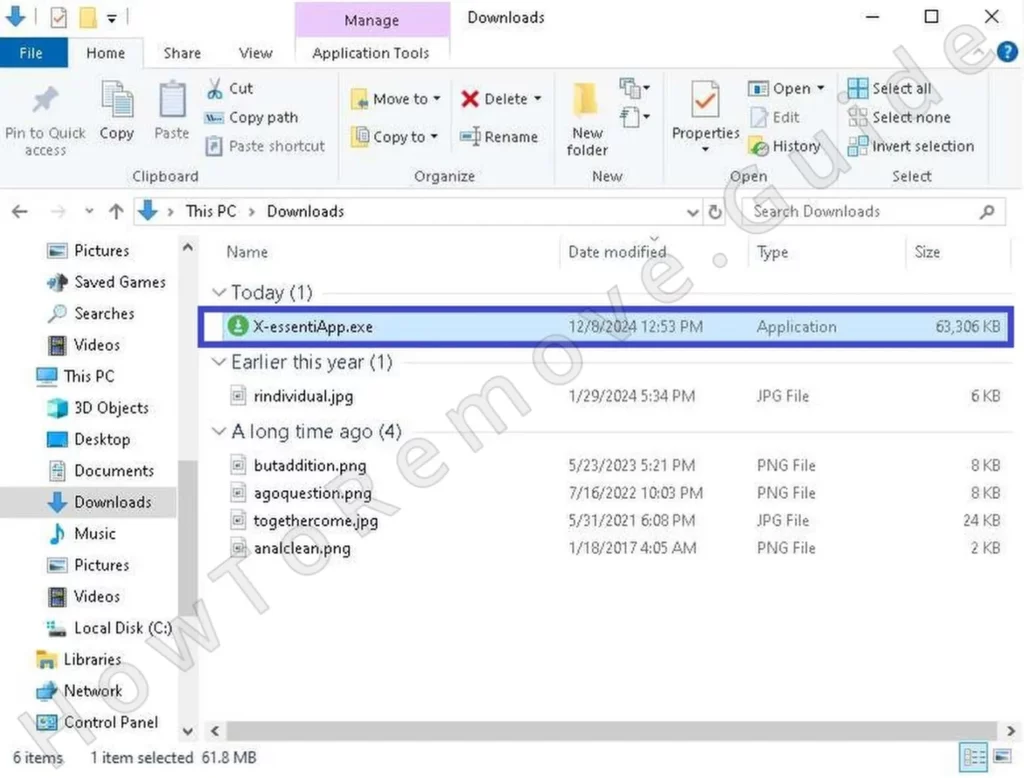
Se i problemi con X-essentiApp.exe continuano, è il momento di passare alle istruzioni di rimozione avanzate che ho preparato per voi qui sotto.
SOMMARIO:
| Nome | X-essentiApp.exe |
| Tipo | Trojan |
| Strumento di rilevamento | Per rimuovere X-essentiApp.exe da soli, potreste dover toccare I file del sistema e I registri. Se doveste farlo, dovrete essere estremamente attenti perché potreste danneggiare il vostro sistema. Se volete evitare il rischio, raccomandiamo di scaricare SpyHunter, un tool professionale per la rimozione dei malware.
|
Prima di iniziare: Qualcosa da tenere a mente
Rimuovere manualmente minacce come X-essentiApp.exe non è un compito facile e può richiedere un po’ di tempo e fatica. I passaggi che vi illustrerò di seguito vi guideranno attraverso il processo, ma dovrete comunque avere una certa esperienza di base per eseguirli correttamente.
Se avete poco tempo o non vi sentite sicuri di poter eseguire i seguenti passaggi avanzati, vi suggerisco di optare per SpyHunter 5, un potente strumento anti-malware disponibile su questa pagina. Questo strumento elimina rapidamente il malware e vi protegge anche in futuro.
Come rimuovere il virus X-essentiApp.exe
Se siete sicuri di voler provare a rimuovere manualmente X-essentiApp.exe, ecco cosa dovete fare.
Per prima cosa, è necessario completare due passaggi preparatori, indispensabili per riuscire a scovare ed eliminare tutti i file e i processi malware:
Iniziate regolando le impostazioni del sistema per esporre i file nascosti. Aprite Opzioni cartella dal menu Start, andate alla scheda Visualizza e selezionate Mostra file e cartelle nascosti. Salvare le modifiche.

Alcuni file di malware potrebbero essere difficili da eliminare, quindi consiglio vivamente di installare il programma libero LockHunter. Sblocca i file ostinati e consente di eliminarli. Senza di esso, potreste non essere in grado di sbarazzarvi di tutti i dati malware presenti nel sistema.
Una volta soddisfatti questi due prerequisiti, è il momento di passare alle fasi di rimozione vere e proprie.
Video guida per questa fase:
Eliminare i processi in background di X-essentiApp.exe
La parte del sistema che dovete controllare e pulire è il Task Manager. Dovete andare lì, cercare qualsiasi strano processo che possa essere collegato a X-essentiApp.exe e sbarazzarvene insieme ai relativi file. Ecco come fare:
Aprite il Task Manager usando Ctrl + Shift + Esc. Se si apre in modalità compatta, fare clic su Più dettagli per espanderla.
Ordinare i processi in base all’utilizzo della CPU o della memoria per identificare eventuali anomalie. Il malware appare spesso come un processo ad alta risorsa con un nome sconosciuto.
Fare clic con il pulsante destro del mouse sui processi sospetti e selezionare Apri posizione file. Controllare la cartella e, se è collegata a X-essentiApp.exe, cercare di eliminarla.

Utilizzate LockHunter se la cartella si rifiuta di muoversi: basta fare clic con il pulsante destro del mouse, selezionare l’opzione “Cosa la blocca?” e fare clic su Elimina.
Dopo aver rimosso la cartella, tornare a Task Manager, ricordare (o annotare) il nome del processo, quindi selezionarlo e scegliere Termina attività. In questo modo si garantisce che X-essentiApp.exe non possa essere eseguito mentre si puliscono i suoi componenti.
Video guida per questa fase:
Come eliminare i file persistenti con Lock Hunter
Eliminare X-essentiApp.exe file virali
X-essentiApp.exe ha quasi certamente altri file e cartelle nel sistema. Anche questi devono essere eliminati, altrimenti il malware potrebbe ripristinare i suoi processi e tutti i dati che siete già riusciti a eliminare.
Iniziate esaminando le cartelle di avvio, che si trovano all’indirizzo:
C:\ProgramData\Microsoft\Windows\Start Menu\Programs\StartupC:\Users\Nome utente\AppData\Roaming\Microsoft\Windows\Start Menu\Programs\Startup
Eliminare tutto tranne desktop.ini, che è un file di sistema innocuo. Quindi, esplorare le directory Programmi e Programmi (x86) sull’unità di sistema. Cercare le cartelle non riconosciute o quelle collegate a X-essentiApp.exe.
Continuate la vostra ricerca in queste directory:
C:\Users\Nome utente\AppData\Local\ProgramsC:\Users\Nome utente\AppData\Roaming\Microsoft\Windows\Start Menu\Programs
Infine, accedere alla cartella Temp in C:\Users\Nome utente\AppData\Local\Temp. Selezionare tutti i file di questa cartella ed eliminarli.

Una volta completata questa operazione, svuotate il Cestino per assicurarvi che non rimangano residui.
Eliminare le attività pianificate di X-essentiApp.exe
È molto importante non dimenticare la pulizia dell’Utilità di pianificazione. Questa parte del sistema contiene attività automatiche che avviano un’azione in circostanze specifiche. Se il malware ha creato tali attività, potrebbe essere reinstallato anche se siete già riusciti a rimuoverlo.
Aprire Task Scheduler dal menu Start e navigare nella Libreria di Task Scheduler.

Fare doppio clic su ogni attività per visualizzarne i dettagli. Prestare attenzione alla scheda Azioni, che mostra gli script o gli eseguibili eseguiti dall’attività. Cercare eventuali attività impostate per eseguire file .exe o script discutibili/non familiari.
Se trovate un’attività dubbia, annotate il percorso del file ed eliminate l’attività. Quindi, navigare in quella posizione ed eliminare il file corrispondente. Ripetete questa procedura per tutti i task dubbi. La rimozione di queste attività garantisce che X-essentiApp.exe non possa ripresentarsi.
Video guida per questa fase:
Disinstallare l’applicazione malware X-essentiApp.exe attraverso il registro di Windows
X-essentiApp.exe ha probabilmente apportato modifiche al Registro di sistema, per cui è necessario andare lì, cercare qualsiasi cosa collegata al malware ed eliminarla. Fate molta attenzione a questo passaggio perché può causare ogni sorta di problemi imprevedibili al sistema se eliminate qualcosa che non dovreste.
Ecco cosa dovete fare:
Aprire l’Editor del Registro di sistema premendo Win + R, digitando regedit e premendo Invio.
Utilizzare Ctrl + F per cercare le voci collegate a X-essentiApp.exe. Cercate il nome del malware (“X-essentiApp.exe”) ma anche i nomi esatti dei processi eliminati nel Task Manager.
Cancellare ogni voce corrispondente trovata. Continuate a cercare finché non ci sono più risultati.
Quindi ispezionare manualmente queste chiavi di registro specifiche per individuare eventuali elementi sospetti:
HKCU\Software\Microsoft\Windows\CurrentVersion\RunHKCU\Software\Microsoft\Windows\CurrentVersion\RunOnceHKLM\Software\Microsoft\Windows\CurrentVersion\RunHKLM\Software\Microsoft\Windows\CurrentVersion\RunOnceHKLM\Software\Microsoft\Windows\CurrentVersion\Policies\Explorer\RunHKCU\Software\Microsoft\Windows\CurrentVersion\Policies\Explorer\RunHKEY_LOCAL_MACHINE\Software\Microsoft\Windows\CurrentVersion\RunServicesHKEY_LOCAL_MACHINE\Software\Microsoft\Windows\CurrentVersion\RunServicesOnceHKEY_LOCAL_MACHINE\Software\Microsoft\Windows\CurrentVersion\RunOnce\SetupHKEY_LOCAL_MACHINE\SYSTEM\CurrentControlSet\services
Eliminare i valori (pannello destro) legati a X-essentiApp.exe o a software non riconosciuti. Tuttavia, non eliminare le chiavi che li contengono (cartelle a sinistra).
Fate attenzione, perché la rimozione di voci sbagliate può danneggiare il sistema. Se non siete sicuri di una voce, lasciatela stare. Meglio prevenire che curare.
Video guida per questa fase:
Fasi finali: Confermare la scomparsa di X-essentiApp.exe
Riavviare il sistema dopo aver completato tutti i passaggi. Prestare molta attenzione alle sue prestazioni. Aprite alcune applicazioni, navigate sul web e verificate se ci sono comportamenti insoliti. Un sistema stabile e fluido è in genere indice di successo.
Se si riscontrano problemi persistenti, consultare questa guida. Il malware a volte si nasconde in profondità nel sistema e richiede un’ulteriore pulizia. Ripetere alcuni passaggi o rivalutare le aree trascurate può aiutare a individuare i componenti mancanti.
Al termine, il vostro sistema sarà pulito, funzionale e libero dalle interruzioni causate da X-essentiApp.exe. Questo processo non solo risolve il problema immediato, ma vi fornisce anche le conoscenze necessarie per affrontare sfide simili in futuro. Ripristinare la salute del sistema è un risultato che merita di essere festeggiato.
Infine, consiglio vivamente di accedere alle impostazioni di download del browser e di fare in modo che il browser chieda sempre di specificare manualmente una posizione di download invece di scaricare sempre i file nella cartella Download. In questo modo, non si verificherà alcun download automatico perché ogni volta che un file tenterà di entrare nel vostro sistema, il browser vi chiederà prima di tutto di scegliere una posizione.

Lascia un commento